Как посмотреть ошибки автосинхронизации
При настройке автосинхронизации для приложений на базе SAML могут возникать следующие ошибки:
-
Ошибки этапа настройки
-
Ошибки выполнения автосинхронизации
-
Ошибки на уровне ресурсов
Ниже описано, как их устранить.
Примечание. Если вам не удается устранить ошибку с помощью инструкций из этой статьи, обратитесь в службу поддержки.
Ошибки этапа настройки
Ошибка кода авторизации
Такая ошибка может появиться, если код авторизации не удалось заменить на токен обновления. Причиной может послужить неправильный код авторизации или длительный промежуток времени с момента авторизации до нажатия кнопки Сохранить изменения. Чтобы устранить эту ошибку, повторите авторизацию и сохраните изменения.
| Сообщение об ошибке | Решение |
|---|---|
| Не удалось сгенерировать токен авторизации. | Повторите попытку и сохраните изменения. |
Ошибка устаревшей страницы
Эта ошибка возникает, если страница браузера не обновлялась, в то время как настройки были изменены в другом окне браузера или другим пользователем. При этом появляются следующие сообщения:
| Сообщение об ошибке | Решение |
|---|---|
| Данные на странице устарели. Конфигурация синхронизации настроена. | Чтобы переопределить существующие настройки, обновите страницу. |
| Данные на странице устарели. Конфигурация синхронизации отсутствует. | Чтобы переопределить существующие настройки, обновите страницу. |
| Данные на странице устарели. Активировать ненастроенную конфигурацию синхронизации нельзя. | Чтобы переопределить существующие настройки, обновите страницу. |
| Данные на странице устарели. Удалить ненастроенную конфигурацию синхронизации нельзя. | Чтобы переопределить существующие настройки, обновите страницу. |
Временная ошибка страницы
Временные ошибки обычно устраняются сами собой. Обновите страницу или повторите попытку немного позже.
| Сообщение об ошибке | Решение |
|---|---|
| Не удалось загрузить настройки синхронизации. | Обновите страницу. |
| Не удалось загрузить предварительные настройки синхронизации. | Обновите страницу. |
| Не удалось загрузить статус синхронизации. | Обновите страницу. |
| Не удалось активировать синхронизацию. | Повторите попытку. |
| Не удалось удалить настройки синхронизации. | Повторите попытку. |
| Не удалось создать настройку синхронизации. | Повторите попытку и сохраните изменения. |
| Не удалось обновить настройку синхронизации. | Повторите попытку и сохраните изменения. |
| Не удалось загрузить настраиваемые атрибуты. | Повторите попытку. |
| Не удалось обновить сопоставление атрибутов. | Повторите попытку. |
| Не удалось обновить настройки группы для автосинхронизации. | Повторите попытку. |
| Не удалось обновить конфигурацию отключения. | Повторите попытку. |
| Конфигурация удалена, но запретить доступ клиента API не удалось. |
При удалении конфигурации отменяются разрешения, которые позволяют приложению обращаться к вашим данным в сервисах Google. Эту ошибку можно устранить вручную: нажмите Управлять доступом клиента API в разделе Безопасность. Если вы планируете позже восстановить конфигурацию, ничего не делайте. |
| Не удалось обновить настройки синхронизации. | Обновите страницу. |
| Ошибка аутентификации. | Учетные данные для аутентификации (например, токен владельца) указаны неверно. Задайте правильные учетные данные. |
| Введенный вами URL конечной точки системы кросс-доменного управления учетными данными (SCIM) недействителен. | URL конечной точки недействителен. Введите правильный URL. |
| Не удалось включить синхронизацию. | Переведите ползунок Автосинхронизация в положение Активный. |
| Не удалось удалить настройки синхронизации. |
|
| Не удалось загрузить атрибуты целевого поставщика услуг. |
|
| Не удалось загрузить набор атрибутов целевого ресурса. | Проверьте URL конечной точки, указанный при настройке автосинхронизации, и повторите сопоставление атрибутов облачного каталога с атрибутами целевого приложения. |
Ошибки выполнения автосинхронизации
Ошибки выполнения автосинхронизации возникают из-за проблем с доступом к API, авторизацией и конфигурацией.
Ошибки внутренних сервисов Google
| Код ошибки | Описание и решение |
|---|---|
| 17003 17006 17008 |
Описание Не удалось пройти аутентификацию во внутренних сервисах Google. Причина Аннулированы разрешения у следующего идентификатора клиента синхронизации пользователей: 910835873219-es01p47a1ks618hgp59q26cnc6sv33r3.apps.googleusercontent.com Решение Убедитесь, что у данного идентификатора есть разрешения на доступ к следующим областям: https://www.googleapis.com/auth/admin.directory.user.readonly, В разделе Безопасность консоли администратора нажмите Управлять доступом клиента API и перейдите в раздел Расширенные настройки. Проверьте доступ идентификатора к указанным областям и при необходимости добавьте их. |
| 17007 |
Описание Не удалось предоставить доступ приложениям, которые поддерживают автосинхронизацию с делегированием прав на уровне домена. Не удалось делегировать права на уровне домена сервису автосинхронизации. Без этих прав сервис автосинхронизации не сможет читать каталог Google. Причины Причина 1: аннулированы разрешения у идентификатора клиента синхронизации пользователей. Решения В разделе Безопасность консоли администратора нажмите Управлять доступом клиента API и перейдите в раздел Расширенные настройки. Добавьте идентификатор клиента и области действия: Идентификатор клиента: Области действия: https://www.googleapis.com/auth/admin.directory.user.readonly, Вы также можете удалить приложение, с которым возникла проблема, а затем добавить его снова. Причина 2: непредвиденные системные ошибки. Решение Как правило, эта проблема решается автоматически. Если она не решилась через несколько часов, добавьте идентификатор клиента и области действия или удалите и повторно добавьте приложение, как описано выше в инструкциях для причины 1. |
Ошибки токена авторизации
| Код ошибки | Описание и причина | Решение |
|---|---|---|
| 17010 |
Недостаточно учетных данных для вызова конечной точки SCIM. Причина: токен авторизации аннулирован. |
Повторите попытку авторизации. Для этого нажмите Автосинхронизация и в настройках выберите Авторизовать повторно. |
| 17013 |
Ошибка получения токена доступа у поставщика услуг. Причина: токен авторизации аннулирован. |
Если проблема не решится автоматически, повторите попытку авторизации. Для этого нажмите Автосинхронизация и в настройках выберите Авторизовать повторно. |
Ошибки доступа к токену
| Код ошибки | Описание и причина | Решение |
|---|---|---|
| 17002 17011 |
Не удалось создать токен доступа. Причина: сейчас некоторые внутренние сервисы Google недоступны. |
Проблема должна устраниться автоматически. |
| 17009 | Не удалось создать токен доступа из токена обновления. | Повторите попытку авторизации. Для этого нажмите Автосинхронизация и в настройках выберите Авторизовать повторно. |
Общие ошибки
| Код ошибки | Описание и причина | Решение |
|---|---|---|
| 1200x |
Внутренняя ошибка |
Проблема должна устраниться автоматически. |
| 25001 | Сервер или сервис Google временно недоступны. | Настройте автосинхронизацию ещё раз. |
| 25002 |
Сервер или сервис Google временно недоступны. Причина: у клиента не установлено приложение. |
Установите приложение и настройте автосинхронизацию ещё раз. |
| 25005 | Сервер или сервис Google временно недоступны. | Проблема должна устраниться автоматически. |
| 25016 | Сервер или сервис Google временно недоступны. | Настройте автосинхронизацию ещё раз. |
| 50001 | Внутренняя ошибка | Проблема должна устраниться автоматически. |
| 50003 | Внутренняя ошибка | Проблема должна устраниться автоматически. |
| 50005 | Удаленная группа присутствует в фильтрах групп. | Удалите данную группу из области синхронизации. |
| 50006 | Внутренняя ошибка | Проблема должна устраниться автоматически. |
Ошибки на уровне ресурсов
Если в разделе «Автосинхронизация» на странице настроек приложения SAML есть ошибки, нажмите Скачать список. В скачанном файле будут перечислены операции создания, удаления или изменения, которые завершились сбоем, а также приведены коды и описания всех ошибок.
Эти ошибки влияют только на конкретные ресурсы, указанные в файле.
| Код ошибки | Описание ошибки | Решение |
|---|---|---|
| 45003 |
Приложение на базе системы кросс-доменного управления учетными данными (SCIM) не принимает запрос на обновление, создание или удаление ресурса. Подробное описание ошибки содержится в файле, который можно скачать. Возможные причины:
|
После устранения ошибки сохраните изменения и повторите попытку. |
| 45004 |
Произошла ошибка при передаче данных между поставщиком услуг и Google в качестве поставщика идентификационной информации. Текст ошибки: «Внутренняя ошибка – превышена квота». Возможные причины:
|
Обратитесь к поставщику услуг. |
| 45005 | Конечная точка системы кросс-доменного управления учетными данными (SCIM) недоступна. Проверьте данные в консоли администратора. | После устранения ошибки сохраните изменения и повторите попытку. |
| 45006 |
Приложение на базе системы кросс-доменного управления учетными данными (SCIM) не принимает запрос на обновление, создание или удаление ресурса. Подробное описание ошибки содержится в файле, который можно скачать. Возможные причины:
|
После устранения ошибки сохраните изменения и повторите попытку. |
| 45016 |
Приложение на базе системы кросс-доменного управления учетными данными (SCIM) не принимает запрос на обновление, создание или удаление ресурса, поскольку обязательное поле не заполнено. Подробное описание ошибки содержится в файле, который можно скачать. |
После устранения ошибки сохраните изменения и повторите попытку. |
Эта информация оказалась полезной?
Как можно улучшить эту статью?
Появление сообщения об ошибке 401 Unauthorized Error («отказ в доступе») при открытии страницы сайта означает неверную авторизацию или аутентификацию пользователя на стороне сервера при обращении к определенному url-адресу. Чаще всего она возникает при ошибочном вводе имени и/или пароля посетителем ресурса при входе в свой аккаунт. Другой причиной являются неправильные настройки, допущенные при администрировании web-ресурса. Данная ошибка отображается в браузере в виде отдельной страницы с соответствующим описанием. Некоторые разработчики интернет-ресурсов, в особенности крупных порталов, вводят собственную дополнительную кодировку данного сбоя:
- 401 Unauthorized;
- Authorization Required;
- HTTP Error 401 – Ошибка авторизации.
Попробуем разобраться с наиболее распространенными причинами возникновения данной ошибки кода HTTP-соединения и обсудим способы их решения.
Причины появления ошибки сервера 401 и способы ее устранения на стороне пользователя
При доступе к некоторым сайтам (или отдельным страницам этих сайтов), посетитель должен пройти определенные этапы получения прав:
- Идентификация – получение вашей учетной записи («identity») по username/login или email.
- Аутентификация («authentic») – проверка того, что вы знаете пароль от этой учетной записи.
- Авторизация – проверка вашей роли (статуса) в системе и решение о предоставлении доступа к запрошенной странице или ресурсу на определенных условиях.
Большинство пользователей сохраняют свои данные по умолчанию в истории браузеров, что позволяет быстро идентифицироваться на наиболее часто посещаемых страницах и синхронизировать настройки между устройствами. Данный способ удобен для серфинга в интернете, но может привести к проблемам с безопасностью доступа к конфиденциальной информации. При наличии большого количества авторизованных регистрационных данных к различным сайтам используйте надежный мастер-пароль, который закрывает доступ к сохраненной в браузере информации.
Наиболее распространенной причиной появления ошибки с кодом 401 для рядового пользователя является ввод неверных данных при посещении определенного ресурса. В этом и других случаях нужно попробовать сделать следующее:
- Проверьте в адресной строке правильность написания URL. Особенно это касается перехода на подстраницы сайта, требующие авторизации. Введите правильный адрес. Если переход на страницу осуществлялся после входа в аккаунт, разлогинитесь, вернитесь на главную страницу и произведите повторный вход с правильными учетными данными.
- При осуществлении входа с сохраненными данными пользователя и появлении ошибки сервера 401 проверьте их корректность в соответствующих настройках данного браузера. Возможно, авторизационные данные были вами изменены в другом браузере. Также можно очистить кэш, удалить cookies и повторить попытку входа. При удалении истории браузера или очистке кэша потребуется ручное введение логина и пароля для получения доступа. Если вы не помните пароль, пройдите процедуру восстановления, следуя инструкциям.
- Если вы считаете, что вводите правильные регистрационные данные, но не можете получить доступ к сайту, обратитесь к администратору ресурса. В этом случае лучше всего сделать скриншот проблемной страницы.
- Иногда блокировка происходит на стороне провайдера, что тоже приводит к отказу в доступе и появлению сообщения с кодировкой 401. Для проверки можно попробовать авторизоваться на том же ресурсе с альтернативного ip-адреса (например, используя VPN). При подтверждении блокировки трафика свяжитесь с провайдером и следуйте его инструкциям.
Некоторые крупные интернет-ресурсы с большим количеством подписчиков используют дополнительные настройки для обеспечения безопасности доступа. К примеру, ваш аккаунт может быть заблокирован при многократных попытках неудачной авторизации. Слишком частые попытки законнектиться могут быть восприняты как действия бота. В этом случае вы увидите соответствующее сообщение, но можете быть просто переадресованы на страницу с кодом 401. Свяжитесь с администратором сайта и решите проблему.
Иногда простая перезагрузка проблемной страницы, выход из текущей сессии или использование другого веб-браузера полностью решают проблему с 401 ошибкой авторизации.

Устранение ошибки 401 администратором веб-ресурса
Для владельцев сайтов, столкнувшихся с появлением ошибки отказа доступа 401, решить ее порою намного сложнее, чем обычному посетителю ресурса. Есть несколько рекомендаций, которые помогут в этом:
- Обращение в службу поддержки хостинга сайта. Как и в случае возникновения проблем с провайдером, лучше всего подробно описать последовательность действий, приведших к появлению ошибки 401, приложить скриншот.
- При отсутствии проблем на стороне хостинг-провайдера можно внести следующие изменения в настройки сайта с помощью строки Disallow:/адрес проблемной страницы. Запретить индексацию страницам с ошибкой в «rоbоts.txt», после чего добавить в файл «.htассеss» строку такого типа:
Redirect 301 /oldpage.html http://site.com/newpage.html.
Где в поле /oldpage.html прописывается адрес проблемной страницы, а в http://site.com/newpage.html адрес страницы авторизации.
Таким образом вы перенаправите пользователей со всех страниц, которые выдают ошибку 401, на страницу начальной авторизации.
- Если после выполнения предыдущих рекомендаций пользователи при попытках авторизации все равно видят ошибку 401, то найдите на сервере файл «php.ini» и увеличьте время жизни сессии, изменив значения следующих параметров: «session.gc_maxlifetime» и «session.cookie_lifetime» на 1440 и 0 соответственно.
- Разработчики веб-ресурсов могут использовать более сложные методы авторизации и аутентификации доступа для создания дополнительной защиты по протоколу HTTP. Если устранить сбой простыми методами администрирования не удается, следует обратиться к специалистам, создававшим сайт, для внесения соответствующих изменений в код.
Хотя ошибка 401 и является проблемой на стороне клиента, ошибка пользователя на стороне сервера может привести к ложному требованию входа в систему. К примеру, сетевой администратор разрешит аутентификацию входа в систему всем пользователям, даже если это не требуется. В таком случае сообщение о несанкционированном доступе будет отображаться для всех, кто посещает сайт. Баг устраняется внесением соответствующих изменений в настройки.
Дополнительная информация об ошибке с кодом 401
Веб-серверы под управлением Microsoft IIS могут предоставить дополнительные данные об ошибке 401 Unauthorized в виде второго ряда цифр:
- 401, 1 – войти не удалось;
- 401, 2 – ошибка входа в систему из-за конфигурации сервера;
- 401, 3 – несанкционированный доступ из-за ACL на ресурс;
- 401, 501 – доступ запрещен: слишком много запросов с одного и того же клиентского IP; ограничение динамического IP-адреса – достигнут предел одновременных запросов и т.д.
Более подробную информацию об ошибке сервера 401 при использовании обычной проверки подлинности для подключения к веб-узлу, который размещен в службе MS IIS, смотрите здесь.
Следующие сообщения также являются ошибками на стороне клиента и относятся к 401 ошибке:
- 400 Bad Request;
- 403 Forbidden;
- 404 Not Found;
- 408 Request Timeout.
Как видим, появление ошибки авторизации 401 Unauthorized не является критичным для рядового посетителя сайта и чаще всего устраняется самыми простыми способами. В более сложной ситуации оказываются администраторы и владельцы интернет-ресурсов, но и они в 100% случаев разберутся с данным багом путем изменения настроек или корректировки html-кода с привлечением разработчика сайта.
Опасен ли этот вирус?
Теперь вы знаете, что нужно делать, если вам не удается пройти авторизацию по защищенному соединению. Осталось только разобраться, а опасен ли этот вирус вообще? На самом деле он не ворует данные и не портит файлы, а просто приносит некоторое неудобство пользователям. Этот вирус является небольшим баловством программистов, поэтому особо волноваться не стоит, тем более, когда вы знаете, как избавиться от этой проблемы.
В последние годы обострилась борьба с пиратством и нелегальным скачиванием контента. Разумеется, для обычного пользователя это вызывает огромный дискомфорт, ведь возможностей прослушать любимую музыку становится все меньше. Не так давно возникли проблемы, в связи с расширением запретов от Вконтакте, при использовании сторонних клиентов, вроде Kate Mobile, VKMusik и подобных им.
Например, в VKMusic4
не открывается плейлист аудиозаписей и не работает поиск музыки, ссылаясь на проблему
«Ошибка авторизации Flood control. Попробуйте перезапустить программу»
. Естественно, возможность скачивать треки исчезла.
Также, похожее сообщение видят только любители ставить огромное количество лайков за короткий промежуток времени в Вконтакте и неофициальном клиенте Kate Mobile
. Там проблема решается намного проще – достаточно будет просто подождать несколько минут. Решение проблемы несложное – всего-то нужно ставить лайки реже, чтобы сайт не воспринимал действия пользователя как флуд или спам.
Как исправить ошибку при загрузке данных VK
Комплекс решений, позволяющих избавиться от ошибки при загрузке данных довольно универсален, и состоит примерно в следующем:
- Проверьте точность отображения времени на вашем гаджете. Перейдите в настройки вашего телефона, и убедитесь, что часовой пояс, дата и время отображаются корректно. При необходимости установите актуальные данные;
- Очистите кэш и данные мобильного приложения Вконтакте. Перейдите в настройки гаджера, там найдите «Диспетчер приложений». В списке приложений найдите мобильное приложение ВК, тапните на него, и войдя в его настройки нажмите на кнопки «Стереть данные» и «Очистить кэш»;

- Обновите ваше мобильное приложение VK до самой свежей версии. Возможно вы пользуетесь устаревшей версией продукта, не позволяющего избавиться от ошибки при загрузке данных;
- Убедитесь, что вы не используете прокси-сервер и VPN при работе с сетью. Если таковые на вашем гаджете имеются, отключите (удалите) их;
- Используйте ДНС от Гугл в настройках вашего сетевого подключения. Перейдите на вашем гаджете в настройки вашего-интернет подключения, выберите статистический IP, и установите следующие адреса DNS-1 и DNS-2:
8.8.8.8
8.8.8.4
Сохраните изменения, запустите ваш мобильный ВК и попробуйте вновь запросить требуемую картинку (видео);
- Используйте VPN. Некоторым пользователям справиться с проблемой «Проверьте ваше подключение к сети» помогла лишь установка ВПН-подключения с помощью специального софта (к примеру «Astrill VPN»). После использования одного из таких инструментов сообщение «При загрузке данных произошла ошибка» пропадает;
- Перезагрузите ваш роутер. В некоторых случаях именно нестабильная работа роутера приводила к возникновению рассматриваемой проблемы;
- Обратитесь в техподдержку Вконтакте. Спросите не наблюдается ли на данный момент проблем с серверами ВК.
- Используйте альтернативные мобильные решения, в частности «Kate Mobile».

«Касперский» — единственная защита
Пройти авторизацию по защищенному соединению можно будет всегда, если вы будете использовать простую рекомендацию, которая заключается в использовании хорошего, постоянно обновляющегося и просто от «Касперского». Данная программа позволит защитить ваши данные, обеспечит безопасный серфинг сети и не позволит вирусам проникнуть в ваш компьютер. Благодаря этой уникальной разработке можно совершенно спокойно заниматься своими делами и не беспокоиться о каких-либо проблемах, которые могут возникнуть в результате неосторожного использования интернета.
Dr. Web — универсальный инструмент
Итак, чтобы восстановить соединение и вновь получить возможность попадать во внутренние сети, стоит поначалу удалить сам вирус. Для этого достаточно воспользоваться бесплатной утилитой Dr.Web CureIt. Эта программа позволит просканировать ваш компьютер и отыскать злоумышленника. Данная утилита легко распознается различными вирусами, которые свободно перемещаются по сети интернет, поэтому у вас не сразу получится его установить. Благодаря специальному генератору свободного доступа, который дает возможность получить доступ к пользованию программы на несколько дней, вы получите утилиты с защищенным кодом, которую не распознает антивирус. После скачивания Dr.Web CureIt необходимо согласиться с и выполнять ряд первоначальных установок. Затем нужно просканировать с помощью этой утилиты весь свой компьютер. Через некоторое время вы обнаружите, что ваша система заражена этим вирусом. С помощью Dr.Web CureIt удалите вирус, перезагрузите компьютер и постарайтесь не включать интернет, это обезопасит вас от повторного заражения.
Договориться
А вот теперь мы попробуем с вами поговорить о более подходящем методе. Если ваш друг или знакомый по какой-то причине прикрыл доступ к своей страничке, то, скорее всего, вы его очень сильно обидели. В этом случае не нужно искать обходных путей — просто пойдите и помиритесь с товарищем.
Вообще, договориться о снятии запрета сейчас гораздо проще, чем заставить пользователя перейти по какой-то подозрительной ссылке, тем более если ему напишет абсолютно незнакомый человек. Так что старайтесь не вызывать подозрений и использовать только честные способы обхода черного списка.
Правда, есть и еще один довольно интересный вариант развития событий. Речь идет о создании абсолютно нового профиля. Вы можете изменить имя и фотографии, информацию и так далее. После того как вы закончите, попробуйте посетить страничку пользователя или группу — она не будет заблокирована. Так что выбирайте сами, что конкретно подходит именно вам, а затем просто действуйте.
Соцсеть «Вконтакте» популярна среди молодежи. Администрация сайта стремится улучшить интерфейс социальной сети и сделать близкой к совершенству. Пользователь социальной сети не может отказать в дружбе человеку или коммерческим аккаунтам, которые хотят добавить вас в друзья.
Его нужно либо добавить, либо оставить подписанным. Во втором случае он будет получать информацию обо всех новостях (загруженных фото, аудиозаписях и видео, записях, опубликованных на стене, добавленных друзьях и т.д.), а также иметь возможность оставлять комментарии под .
Они появляются при удалении из друзей. Удаленный автоматически перемещается в данный раздел.
Возможности «Вконтакте» нравятся далеко не всем, например, если на ваши обновления подписалась новоиспеченная пассия бывшего парня, коллега, любящая посплетничать или сотый онлайн-магазин с навязчивыми предложениями. Из данной статьи можно узнать, к
ак удалить подписчиков в контакте не занося их в черный список.
Просмотреть подписавшихся на обновления можно в одноименном пункте на основной странице. Чем больше количество людей подписывается, тем популярнее ваш аккаунт. То есть в поиске сразу располагаются те, у кого больше подписавшихся, а ниже – те, у кого их мало или вовсе нет.
Некоторые стремятся стать популярнее, поэтому пользуются сервисами для привлечения новых пользователей.
Подписавшись, можно получить доступ к общей информации, и просматривать ленту новостей – заходить на страницу, которую подписался, читать стену, смотреть фото и т.д. Такие возможности больше подходят для знаменитостей, а не для основной массы людей. У любого можно просмотреть, кто подписан на него.
Проблемы бесплатных антивирусов
Не удается пройти авторизацию по защищенному соединению Chrome, Yandex и т. д? Такая ошибка может возникнуть в любой момент у любого пользователя, который проводит много времени на просторах интернета. Иногда многие пользователи удивляются, как такое может произойти, ведь они используют бесплатный антивирусник или утилиту безопасности Windows. На самом деле, когда разрабатывался этот вирус, ему дали уникальный код, который позволяет обходить стандартную защиту Windows и прочих программ, которые якобы защищают компьютер совершенно бесплатно. Они просто не идентифицируют этот вредоносный элемент и спокойно его пропускают. Поэтому, если вы являетесь именно тем пользователем, который не использует специальные программы защиты или предпочитает бесплатные аналоги, то немедленно стоит пересмотреть эту ситуацию, так как вы находитесь в зоне риска попадания под влияние этого вируса.
Из групп
Начнем с вами с того, что попробуем разобраться, как выйти из черного списка в «Контакте» в группе. Честно говоря, бан в сообществах — явление довольно редкое. Чтобы схлопотать его, придется очень сильно постараться. Предположим, что вы все-таки добились своего, и теперь доступ прикрыт. Так что придется думать, как вернуть все на свои места.
К сожалению, если вы думаете, как можно выйти из черного списка «ВКонтакте», то должны немного огорчить вас — нет никаких гарантий, что это получится. Тем не менее попытаться стоит. Начнем мы с наиболее простого варианта. Для начала придется создать ссылку: https://vkontakte.ru/groups.php?act=unban&gid=XXXX&id=, где XXXX — это ID группы, где вы схлопотали бан, а — это ваш ID. Теперь потребуется отправить сообщение администрации группы с каким-нибудь призванием. Главное, чтобы человек перешел по ссылке. Если админ сделает это, то вы будете разбанены.
К сожалению, сейчас заставить человека посетить тот или иной адрес довольно трудно. Так что придется хорошенько постараться, чтобы воплотить свою задумку в жизнь. Если данный вариант не прокатил, то можно оставить затею. Теперь давайте посмотрим с вами, как в «Контакте» выйти из черного списка пользователя.
С чего стоит начать?
Но если вы все-таки стали одним из тех, кому не удается пройти авторизацию, то стоит начать действовать немедленно, так как именно своевременное реагирование позволит избавиться от проблемы. Итак, поначалу стоит избавиться от всех программ защиты на вашем компьютере. Сделать это довольно просто, достаточно воспользоваться программой CCleaner, которая позволяет удалять программы и все файлы, которые к ней относятся. Обязательно очистите папку «Загрузки», откуда наверняка и пришел недоброжелательный вирус. Как только все вышеперечисленное будет выполнено, стоит перейти к следующему шагу.
Как не допустить таких проблем в дальнейшем?
1) Используйте антивирусы с постоянно актуальными (свежими) базами вирусов и троянских программ;
2) Прежде чем вводить логин и пароль
от странички вконтакте, убедитесь, а точно ли у вас в браузере адрес vk.com.
Из-за вашей невнимательности, вы можете подарить свой пароль злоумышленнику, просто введя его на странице, очень похожей на контакт, с разницей в адресе всего на один символ, например 1vk.com;
3) Придумайте сложный пароль для страницы ВК
и e-mail. Используйте не просто только буквы или цифры, а чередуйте их, а также используйте большие и маленькие буквы, также чередуя их.
Если вы сейчас используете простой пароль, но незамедлительно зайдите в настройки страницы и поменяйте его на более сложный.
Это защитит вас от программ подбора паролей. Не ждите пока вас взломают, и буду рассылать спам от вашего имени;
4) Не скачивайте подозрительные программы
или дополнения для контакта, которые, по уверению создателей накручивают друзей, лайки и голоса;
5) Не открывайте подозрительные письма
, которые вам приходят на e-mail и не переходите подозрительным ссылкам в сообщениях вконтакте, даже если это от человека, который у вас в друзьях (но с которым вы раньше не общались).
Помните, что мошенники не дремлют, и находят все новые способы заработать на вас. Будьте бдительны и удачи вам.
Из-за чего она возникает?
Авторизация по защищенному соединению — это попытка подключения личного аккаунта к внутренней сети того или иного ресурса. Обычно такого типа сети имеют крупные корпорации, которые имеют у себя несколько миллионов активных пользователей. Данный тип поддержки ресурса позволяет без проблем прослеживать действия пользователей, избегать DDOS-атак и вовремя реагировать на попытки взлома. Проблема, из-за которой не удается пройти авторизацию по защищенному соединению, означает, что вам попросту блокируют возможность войти в эту сеть. Что, собственно, говорит о том, что была попытка взлома или вы поймали вредоносный вирус, готовый испортить вашу ежедневную деятельность.

Необходимость смены системного файла
Авторизация по защищенному соединению «ВКонтакте» и других социальных сетях происходит благодаря специальным установкам, которые внесены в обычный файл-блокнот под названием hosts. Вирус после попадания в компьютер автоматически меняет данные этого файла, предписывая различные дополнительные структуры, которые, собственно, и блокируют вам доступ. Чтобы исправить это, необходимо найти этот файл и удалить все новые данные, которые были внесены в его структуру. Для этого нужно перейти по пути C:WindowsSystem32driversetc и отыскать файл с наименованием hosts. Открыть его с помощью блокнота, для этого нужно щелкнуть по нему правой кнопкой мыши и выбрать пункт «Открыть с помощью». После этого вы обнаружите огромное количество самых разных данных.
Чтобы не испортить первоначальные установки этого файла, необходимо отыскать строчку «#::1 localhost». Все данные, символы и установки, которые написаны в файле после этой строчки, необходимо удалить. Для этого достаточно их выделить и нажать на клавиатуре клавишу Delete. Затем закрыть файл и согласиться с сохранением изменений.
Можно ли ее избежать?
Если не удается пройти авторизацию по защищенному соединению, что делать в такой ситуации? Можно ли избежать этого неприятного момента? На самом деле не попадаться «на крючок» к вирусу вполне возможно, если пользоваться нормальными антивирусными программами, которые распространяются платно и имеют мировую популярность. Одной из таких программ является «Касперский Антивирус», который способен защитить ваш компьютер практически от любого стороннего проникновения и гарантирует нормальную работоспособность вашей операционной системы. Благодаря отличной защите вы точно не столкнетесь с данной проблемой, но если так сложилась ситуация и у вас не получается использовать топовый антивирус, то стоит далее подробно и внимательно ознакомиться с инструкцией, которая позволит избавиться от этой проблемы.
Что это за проблема?
Что это за ошибка, при возникновении которой не удается пройти авторизацию по защищенному соединению? Прежде чем разобрать саму ситуацию, стоит немного изучить теорию. Каждая социальная сеть или платежный виртуальный терминал имеет свою специальную сеть, которая недоступна всеобщему обозрению. Это позволяет избегать кражи различной информации пользователей. Долгое время хакеры пытались взломать внутренние сети, но ничего из этого особо не выходило. Поэтому в знак протеста они и создали вирус, из-за которого, собственно, не удается пройти авторизацию по защищенному соединению. Возникает эта проблема часто и у многих пользователей, которые не желают использовать антивирусы и в основном пользуются пиратской продукцией. Но не стоит особо паниковать из-за нее и бежать в сервис отдавать кровные деньги, так как решить эту проблему довольно просто, главное — полностью разобраться в этой ситуации. Вирус не портит компьютер, а лишь блокирует некоторые возможности и переписывает системный файл. Исправить это можно даже собственными усилиями и без особых знаний.
Старый-добрый вирус
Но прежде чем бороться с вирусом, нужно знать, с чем точно мы имеем дело. Если вам не удается пройти авторизацию по защищенному соединению, чаще всего это происходит, когда на вашем компьютере завелся вирус под названием Trojan.Mayachock.18. Данный вирус был создан довольно-таки давно, поэтому неудивительно, что многие антивирусы попросту не распознают его, и это позволяет ему свободно действовать в вашем компьютере. Что самое интересное, вирус был создан самыми настоящими профессионалами ради забавы и тестирования антивирусных программ. На данный момент вирус сам по себе разгуливает по сети, и никто его не контролирует, поэтому каких-либо специальных целей у него нет. Он просто захватывает ваш компьютер и мешает нормально пользоваться доступом к отдельным сетям.

Другие
Что означает ошибка при входе в ВК и как ее убрать?
Ошибка при входе в ВК может объясняться тем, что вы слишком часто проходили авторизацию или простыми техническими неполадками. Иногда сбои возникают из-за того, что сессия в браузере устарела, иногда – потому что мешает сторонний плагин.
Сессия в браузере устарела
Очень часто ошибка при входе ВКонтакте через браузер (в десктопной версии) появляется из-за того, что сессия устарела. Объясним простыми словами: вы открыли страницу, но некоторое время ничего не делали – не нажимали на кнопки, не переписывались, не переходили в другие разделы… Через какое-то время доступ приостанавливается.
Ничего страшного в этом нет, просто обновите страницу и пройдите авторизацию заново. Через пару секунд все будет работать!

Слишком часто проходили авторизацию
Бывает, что ВК выдает ошибку при входе из-за того, что за последнее время вы слишком часто проходили авторизацию. Иными словами: вы постоянно вводили пароль и логин, возможно, даже на разных устройствах.
Система может расценивать подобные действия как угрозу безопасности и личным данным, поэтому и «блокирует» возможность авторизации на некоторое время. Способ решения здесь всего один – просто подождите, перестань пытаться открыть свой профиль, чуть позже блокировку снимут автоматически.
Не забудьте узнать, почему возникает ошибка загрузки данных в ВК.
Терпением нужно запастись на 24 часа! Сутки нельзя авторизовываться в профиле. Если сутки прошли, а ошибка при входе в ВК с телефона/компьютера сохраняется, попробуйте обратиться в службу поддержки.
Технические трудности
Разумеется, никто не застрахован от сбоев, которые никак не зависят от пользователя. Это еще один ответ на вопрос, почему выдает ошибку при входе в ВК – внутренние технические неполадки.
Кроме того, бывают и запланированные работы по улучшению работоспособности сервиса, которые могут «вывести из строя» некоторые привычные функции. Следите за состоянием серверов через специальные сайты (например, на https://downdetector.com). Так вы сразу увидите, что не одиноки и поймете, почему при входе в ВК пишет ошибка.

Все равно переживаете? Напишите сообщение в службу поддержки.
Доступ блокируется антивирусом
Редко, но случается и такое – антивирус блокирует доступ к сайту, потому что начинает считать его опасным и вредоносным. Это легко проверить, просто отключите антивирусное ПО и попробуйте повторить авторизацию.
Все прошло хорошо? Добавьте адрес сайта в белый список, чтобы больше не сталкиваться с подобными проблемами.
Мешает сторонний плагин
Код ошибки 5 при входе в ВК может появляться, если в вашем браузере установлены дополнительные расширения и сервисы для работы с социальной сетью. Частенько такие плагины ставятся, чтобы скачивать видео, видеть, кто удалил вас из друзей… Обладают они и другим функционалом.
Ранее подробно рассказали про код ошибки 9 при входе в ВКонтакте.
Чтобы устранить трудности, отключите расширения, а лучше полностью удалите их из своего браузера. Если вы не знаете, какой именно плагин виноват в сбоях, отключать их нужно последовательно.
Неверный логин или пароль
Почему при входе в ВК пишет «Неизвестная ошибка» – разобрались. Есть еще и весьма «известная» проблема, которая заключается в том, что пользователь забыл логин и/или пароль от своей страницы.
Переживать не нужно, просто нажмите на кнопку «Забыли…?» и следуйте инструкциям, которые появятся на экране. Как правило, всегда есть резервный способ восстановления личных данных. Доступ к профилю вы не потеряете!

Даже если ВК выдает ошибку при входе на страницу, теперь вы знаете, что с этим делать. Вы с легкостью справитесь с возникшими проблемами и сможете вернуться к ленте новостей, к общению, к классным группам, видео и фото!
Страница с ошибкой при обращении к WordPress-сайту всегда вызывает неудобства, вне зависимости от того, ваш это сайт или чужой. Как и в случае со многими другими кодами ответов HTTP, ошибка 401 не содержит детальных данных для диагностики и решения проблемы.
Ошибка 401 может появиться в любом браузере. В большинстве случаев ее легко решить.
В этой статье мы расскажем, что означает 401 ошибка, почему она происходит, и какие методы ее устранения существуют.
Итак, приступим!
Содержание
- Код ошибки 401 – что это?
- Что вызывает ошибку 401
- Как исправить ошибку 401 (5 методов)
Код ошибки 401 – что это?
Коды состояния HTTP 400 возникают в случае проблем с выполнением запросов. В частности, ошибка 401 появляется, когда браузер отказывает вам в доступе к странице, которую вы хотите посетить.
В результате вместо загрузки страниц браузер выведет сообщение об ошибке. Ошибки 401 могут возникать в любом браузере, потому отображаемое сообщение может варьироваться.
К примеру, в Chrome и Edge вы, скорее всего, увидите иконку бумаги с простым сообщением о том, что запрашиваемая страница не отвечает. Вы увидите фразу «HTTP Error 401». Вам будет предложено связаться с владельцем сайта, если ошибка не пропадет:

В иных случаях и в других браузерах вы можете получить менее дружелюбное предупреждение. К примеру, может выводиться пустая страница с сообщением «401 Authorization Required»:

Другие вариации текста:
- HTTP 401 Error – Unauthorized
- 401 Unauthorized
- Access Denied
Эти ошибки часто появляются на сайтах, где требуется вводить данные для входа. В большинстве случаев это означает, что что-то не так с учетными данными. Возможно, браузер перестал считать их действительными.
Эта ошибка похожа на HTTP 403 Forbidden Error, когда доступ к сайту для пользователя запрещен. Однако, в отличие от ошибки 403, сообщение об ошибке 401 указывает, что процесс аутентификации завершился неудачно.
Код ошибки передается через заголовок WWW-Authenticate, который отвечает за определение метода аутентификации, используемого для предоставления доступа к веб-странице или ресурсу.
Что вызывает ошибку 401
Если вы столкнулись с кодом ошибки в кодах 400, вы должны знать, что проблема произошла на стороне клиента (либо на стороне браузера). Случается, что виновником проблемы является браузер, но так бывает не всегда. Об этом мы еще расскажем позже.
Ошибки 401 возникают на ресурсах с ограниченным доступом – к примеру, на страницах, защищенных паролем. Потому можно предположить, что причина проблемы связана с данными аутентификации.
Устаревшие Cookie и кэш браузера
Одной из наиболее распространенных причин возникновения ошибки 401 является то, что кэш и файлы cookie вашего браузера устарели, что не позволяет выполнить авторизацию. Если ваш браузер использует недействительные данные для авторизации (либо вообще их не использует их), сервер отклонит запрос.
Несовместимые плагины
Также бывают ситуации, когда ошибка вызвана несовместимостью плагинов или какими-либо сбоями в них. К примеру, плагин безопасности может ошибочно принять вашу попытку входа за вредоносную активность, а потому будет возвращена ошибка 401 для защиты страницы.
Неверный URL или устаревшая ссылка
Бывает, что источником проблемы является незначительная оплошность. К примеру, был неверно введен URL, ссылка была устаревшей и т.д.
Как исправить ошибку 401 (5 методов)
Теперь, когда мы разобрались с причинами ошибки 401, пришло время обсудить, как ее устранить.
Давайте рассмотрим 5 методов, которые вы можете использовать.
- Проверьте ваш URL.
Начнем с самого простого потенциального решения: убедитесь, что вы использовали верный URL. Это может выглядеть банально, но 401 ошибки нередко появляются, если URL-адрес был введен неправильно.
Еще один вариант: ссылка, которую вы использовали для перехода на запрашиваемую страницу, указывает на неправильный URL. К примеру, ссылка устарела, ведет на страницу, которой больше нет (и редиректов не задано).
Стоит тщательно перепроверить URL-адрес, который вы использовали. Если вы набирали адрес самостоятельно, убедитесь, что все написано безошибочно. Если вы переходили по ссылке, убедитесь в том, что она ведет на страницу, к которой вы хотите получить доступ (либо попробуйте перейти на эту страницу непосредственно через сайт).
- Почистите кэш браузера.
Кэш браузера предназначен для улучшения процесса взаимодействия с сайтами в сети за счет сокращения времени загрузки страниц. К сожалению, иногда это может вести к нежелательным последствиям.
Как мы уже говорили выше, одной из распространенных причин появления ошибки 401 являются устаревшие или неправильные данные кэша или cookies. Потому, если URL введен верно, следующий шаг – чистка кэша браузера.
В итоге вы удалите любую недействительную информацию, которая хранится локально в вашем браузере и может приводить к прерываниям процесса аутентификации. Аналогично, файлы cookie вашего браузера могут содержать аутентификационные данные, которые нужно обновить.
Если вы пользуетесь Chrome, вам нужно щелкнуть по иконке с меню в правом верхнем углу браузера и выбрать пункт Settings. В разделе «Privacy and security» нажмите «Clear browsing data:»

Далее вводим URL требуемого сайта и очищаем для него данные.

В других браузерах процесс очистки кэша и cookie может отличаться. К примеру, в Firefox нужно щелкать по иконке с библиотекой и выбирать History > Clear Recent History:

Информацию по остальным браузерам вы можете найти в поисковиках.
- Очистка DNS.
Еще один метод, который вы можете попробовать для устранения ошибки 401 – это очистка DNS. Эта причина встречается относительно редко, но стоит попробовать и такой подход, особенно если первые два ничего не дали.
Чтобы очистить DNS, перейдите в Windows к меню «Пуск» и там уже введите в строку поиска cmd. Нажмите Enter. Откроется командная строка. Далее вставьте команду ipconfig/flushdns, после чего снова нажмите Enter.

Если вы пользуетесь Mac, вы можете открыть командную строку следующим образом: Finder > Applications > Utilities > Terminal.

Введите команду sudo killall -HUP mDNSResponder и нажмите Enter. Затем вы можете обновить страницу, чтобы посмотреть, пропала ли ошибка 401 или нет.
- Деактивируйте ваши плагины
Проблема может возникать и по вине плагинов.
Некоторые плагины, особенно связанные с безопасностью, могут выдавать ошибку 401 при подозрении на вредоносную активность. Также у них могут быть проблемы с совместимостью. Потому лучше всего деактивировать все плагины и посмотреть, будет ли страница работать.
Вы можете деактивировать все плагины разом, перейдя в раздел Plugins > Installed Plugins в консоли WordPress. Выберите все плагины и в меню Bulk Actions задайте Deactivate, после чего щелкните по кнопке Apply:

После этого попробуйте перезагрузить страницу с ошибкой. Если ошибка пропала, вы можете вручную по одному активировать плагины заново, чтобы выявить виновника всех бед.
Далее вы уже можете либо удалить плагин, либо написать его разработчикам, чтобы они предоставили рабочее решение.
- Проверьте заголовок WWW-Authenticate
Если проблема все еще остается, то в таком случае она может быть связана с ошибками на сервере. А значит, исправить ее будет чуть сложнее.
Как мы уже писали ранее, ответ 401 передается через заголовок WWW-Authenticate, который отображается как “WWW-Authenticate: <type> realm=<realm>”. Он включает в себя строки данных, указывающие на то, какой тип аутентификации требуется для предоставления доступа.
Вам нужно посмотреть, был ли отправлен ответ в WWW-Authenticate, а точнее какая схема аутентификации была использована. По крайней мере, это позволит вам приблизиться на один шаг к решению.
Перейдите на страницу с ошибкой 401 и откройте консоль разработчика в Chrome. Вы можете щелкнуть правой кнопкой мыши на странице и выбрать Inspect (Ctrl+Shift+J).
Далее перейдите на вкладку Network и перезагрузите страницу. Это позволит сгенерировать список ресурсов. Выберите заголовок Status, чтобы отсортировать таблицу, и найдите код 401:

Выберите данную запись, после чего перейдите на вкладку Headers. В Response Headers найдите заголовок WWW-Authenticate:

Информация, представленная в заголовке ответа, в частности, в схеме аутентификации, даст вам больше сведений о том, что произошло, и укажет на решение. Это позволит вам понять, какой тип аутентификации требуется серверу.
К примеру, в приведенном выше примере мы видим, что схема аутентификации задана как «Basic». Это означает, что запрос аутентификации требует только ID и password. Для получения более подробной информации и инструкций мы рекомендуем обратиться к HTTP Authentication Scheme Registry.
Источник: kinsta.com
Содержание материала
- Алгоритм входа в учетную запись
- По каким причинам сайт Госуслуги не работает
- Технические работы
- Блокировка ресурса установленной антивирусной программой
- Проблемы с регистрацией: нельзя пройти проверку данных
- Как восстановить пароль от личного кабинета
- Неправильный логин или пароль на Госуслугах
- Страница сервиса Госуслуги не открывается
- Техническая поддержка
Алгоритм входа в учетную запись
Во время набора логина и пароля необходимо обращать внимание на раскладку клавиатуры. Проверьте, чтобы были не нажаты служебные клавиши смены регистра или замены букв, такие как Caps Lock или Insert. Перед набором пароля проверьте язык ввода, не забудьте активировать клавишу Num Lock для набора цифр. Чтобы исключить возможность допущения ошибки в заполнении формы активации по невнимательности еще раз проделайте процедуру входа, следуя простому алгоритму.
- В строке браузера наберите адрес сервиса .
- Найдите кнопку .
- В верхнюю строку введите номер телефона. Формат ввода значения не имеет.
- Ниже укажите пароль.
- При входе с публичного компьютера поставьте галочку в строке и нажмите .
В случае неудачи обратите внимание на сообщение, которое выдает система. Программа сообщает, что пароль неверен – пройдите процедуру восстановления учетной записи. Появляется сообщение о невозможности входа по причине технических работ на сайте – повторите попытку через несколько минут.
По каким причинам сайт Госуслуги не работает
Никто Вам однозначно не скажет, почему не работают госуслуги конкретно в вашем случае. Следует понимать, что существует достаточно много причин, из-за которых могут возникнуть проблемы при попытке войти на сайт государственных услуг. К тому же, характер проблемы тоже может отличаться. Например, может не работать какой-то отдельный раздел или сайт полностью. Поэтому Вам придется самостоятельно произвести ряд действий, которые помогут определить, почему не работает сайт госуслуги, после чего можно будет приступить к решению проблемы. Разумеется, если это возможно.
Госуслуги могут не работать по следующим причинам:
- На сайте ведутся технические работы;
- Отсутствует подключение к интернету;
- Блокировка антивирусом;
- Портал подвергается DOS-атакам;
- Неправильные настройки прокси-сервера.
Приведенные выше причины предусматривают полное отсутствие доступа к сайту. Если сайт госуслуги не открывается, то в подавляющем большинстве случаев причина в технических работах. В таком случае ничего не остается, кроме как подождать. Стоит отметить, что проблемы подобного характера бывают крайне редко. Гораздо чаще бывают ситуации, когда не получается воспользоваться какой-то конкретной услугой через единый сайт государственных услуг. Например, часто пользователи жалуются на то, что у них не получается записаться на прием к врачу, проверить очередь в детский сад, оформить загранпаспорт и т.д. В этом случае причины будут иными.
Технические работы
Портал Госуслуги регулярно обновляется. Выполнение технических работ является обязательным условием для сохранения функциональности и внедрения новых опций. Как правило, такие процедуры выполняются в ночное время, чтобы минимизировать дискомфорт для посетителей.
Важно! В отдельных случаях, например при серьезных системных сбоях или кибернетических атаках технические работы могут проводиться в дневной период, из-за чего доступ к услугам временно ограничивается.
Блокировка ресурса установленной антивирусной программой
Время от времени случается, что установленные на них антивирусные программы также блокируют проверяемые сайты и те, которые вы посещали несколько раз. Также может быть заблокирована услуга госуслуг. Для решения проблемы следует проверить правильность предположения: выключить антивирус и попробовать загрузить страницу. Если подключение прошло успешно, это означает, что у вас проблемы из-за антивирусной программы.
Чтобы справиться с возникшей сложностью и при этом обеспечить защиту вашего компьютера от вирусов, необходимо добавить адрес государственной службы в список сайтов, для которых всегда будет предоставляться доступ. Для этого для антивируса NOD32 действуйте следующим образом:
- откройте настройки антивирусной программы;
- перейти на вкладку с расширенными параметрами;
- в развернутом окне введите адрес ;
- подтверждаем внесенные изменения, нажав на кнопку «ОК».
- щелкните ссылку «Управление URL-адресом»;
- нажмите на пункт «Защита доступа в Интернет;
Проблемы с регистрацией: нельзя пройти проверку данных
В ходе регистрации на портале можно столкнуться с ситуацией, когда вы указываете данные своего паспорта и номер СНИЛС, а через 5 суток система выдает оповещение, что указанная вами информация, еще не прошла проверку. Если вы столкнулись с такой трудностью, то необходимо связаться со службой техподдержки платформы. Нужно написать через специальную форму или связаться по телефону. Специалисты окажут вам помощь в решении возникших трудностей, связанных с проверкой внесенных вами сведений.
Как восстановить пароль от личного кабинета
Если вы опробовали все вышеперечисленные способы, то самое время перейти к восстановлению пароля.
Шаг 1. Перейдите на и нажмите на строчку «Я не помню пароль».

Шаг 2. Выберите удобный для вас способ восстановления данных — по телефону, электронной почте, паспорту, ИНН или СНИЛС.

Шаг 3. Поставьте галочку напротив пункта «Я не робот» и следуйте инструкциям системы.

Шаг 4. Если ваша учетная запись имеет статус подтвержденной, то система запросит дополнительную информацию из личного кабинета для восстановления. Например, паспортные данные, ИНН или номер СНИЛС.

Шаг 5. Введите код из SMS или перейдите по ссылке в письме для продолжения процедуры.

Шаг 6. Придумайте новый пароль от личного кабинета. Символьная комбинация должна соответствовать требованиям сервиса.

Неправильный логин или пароль на Госуслугах
- Проверьте состояние клавишиCapsLock – если она активна, то отключите ее повторным нажатием и наберите пароль заново.
- Убедитесь, что выбрана правильная раскладка клавиатуры. В противном случае вы будете набирать данные на другом языке.
- Тщательно проверьте каждый символ — любая ошибка не даст войти на сайт.
Страница сервиса Госуслуги не открывается
Данная сложность может быть обусловлена как проблемами с доступом в интернет, так и неполадками на самом ресурсе. Здесь, прежде всего, необходимо выяснить, с чем проблема связана.
Изначально перепроверьте наличие соединения с интернетом. Если связь отсутствует, то нужно проверить, все ли кабели соединены правильно. Если в этом плане все в порядке, а связь отсутствует, то нужно проверить, работает ли само соединение. Дело в том, что периодически могут либо слетать драйвера, обеспечивающие соединение, либо Windows их не может найти, в результате чего связь отсутствует. Для обнаружения данной проблемы потребуется произвести диагностику подсоединения к сети. Система произведет проверку и выдаст сообщение о том, что адаптер подсоединения к сети отсутствует. В такой ситуации может потребоваться произведение переустановки драйверов вашего адаптера.
Можно попробовать открыть другие сайты. Если при их открытии проблем не возникает, значит, отсутствие доступа касается только сервиса Госуслуги. Здесь также предстоит выяснить причину произошедшего:
- Попробуйте открыть платформу, используя другой браузер. Если соединение прошло удачно, то нужно внести изменения в настройки своего браузера.
- Попытайтесь открыть ресурс со своего смартфона, используя мобильный интернет. Если попытка окажется неудачной, это значит, что возникшие проблемы связаны с вашим интернет-провайдером.
Если все предпринятые вами попытки открыть сервис Госуслуги оказались безуспешными, и сайт по-прежнему недоступен, то это может быть связано с неполадками на самом ресурсе. Устранением этих проблем занимаются специалисты, обеспечивающие техническое сопровождение и работу сайта.
Важно! Для решения проблемы вам потребуется позвонить в техподдержку Госуслуг и описать возникшую проблему. Сделать это можно по стационарному телефону – 8-800-100-70-10 или со своего мобильного по номеру 115. Звонки по этим номерам являются бесплатными.
Техническая поддержка
В портале предусмотрена служба поддержки клиентов. На горячую линию можно попасть по номеру 8 800 100 70 10. Пользователю, у которого возникли трудности с доступом к сервису, нужно объяснить проблему оператору, который в дальнейшем озвучит способы решения.
Еще один вариант – отправка сообщения в онлайн-чат. Он доступен на главной странице портала. Пользователю потребуется разъяснить суть проблемы и подтвердить свою личность.
Теги
Как исправить ошибку авторизации
В процессе установки нового программного обеспечения пользователи иногда сталкиваются с такой проблемой как «ошибка авторизации». Такая же ошибка возникает и после регистрации в различных социальных сетях, на сайтах информационного и игрового характера.

Инструкция
Учитывая, что авторизация подразумевает введение логина и пароля в специальную форму, сообщение об ошибке означает, что сервер не принимает вводимые данные. Для устранения ошибки авторизации нажмите клавишу Ctrl в сочетании с F5, благодаря чему вы обновите страницу вашего интернет-браузера.
Поскольку все картинки, звуки и файлы при повторном открытии интернет-браузера берутся из кэша, чтобы ускорить время на загрузку веб-страницы, необходимо очистить область кэша.Чтобы удалить кэш, определите тип используемого интернет-браузера.
Если вы работаете в Widows Internet Explorer, нажмите на панель в виде шестерёнки, которая расположена сверху в правом углу. Выберите раздел «Свойства обозревателя», затем пункт «Общие» и нажмите на значок «Удаление». Поставьте отметку рядом с функцией «Временные файлы интернета», вновь нажмите значок «Удалить», а затем знак «ОК».
Если вы работаете в Mozilla Firefox, нажмите на значок интернет-браузера, выберите вверху раздел «Настройки», пункт «Приватность» и нажмите на ссылку для очистки вашей недавней истории. После этого выпадет список, в котором поставьте отметку рядом с пунктом «Всё» и нажмите на пункт «Подробности». Выбрав пункт «Кэш», нажмите на значок «Очистить сейчас».
Если вы работаете в Opera, найдите в раздел «Настройки» и подраздел «Удалить личные данные». Затем нажмите на кнопку в виде стрелки, которая расположена напротив функции «Детальная обработка». Поставьте отметку рядом с функцией «Очистить кэш», после чего нажмите значок «Удалить» и после этого «ОК».
Как только кэш очищен, перейдите на страницу безопасности, где отключите флажки напротив функций «Запретить сохранять логин», «Запретить параллельные сессии» и т.д. Введите свой текущий пароль в соответствующую форму и нажмите значок «Сохранить».
Источники:
- Как избавиться от страниц с 404 ошибкой
Войти на сайт
или
Забыли пароль?
Еще не зарегистрированы?
This site is protected by reCAPTCHA and the Google Privacy Policy and Terms of Service apply.
Содержание
- Что делать с ошибкой 401 Unauthorized Error – методы исправления
- Как исправить ошибку 401
- Другие варианты ошибки 401
- Ошибки подобные 401
- Что значит авторизация на сайте и для банковской карты. Какие возникают ошибки
- Что значит авторизоваться на сайте на примере Яндекса
- Какие бывают ошибки авторизации
- Что может случиться при ошибке авторизации
- Авторизация банковской карты и код авторизации
- Ошибка сервера 401: что это за ошибка и как ее исправить
- Причины появления ошибки сервера 401 и способы ее устранения на стороне пользователя
- Устранение ошибки 401 администратором веб-ресурса
- Дополнительная информация об ошибке с кодом 401

Ошибка 401 Unauthorized Error – это код состояния HTTP, который означает, что страница, к которой вы пытались получить доступ, не может быть загружена, пока вы не войдете в систему с действительным идентификатором пользователя и паролем.
Если вы только что вошли в систему и получили 401 ошибку авторизации, это означает, что введенные вами учетные данные по какой-то причине недействительны.
Сообщения об ошибках 401 часто настраиваются на каждом веб-сайте индивидуально, особенно если это крупный портал, поэтому имейте в виду, что эта ошибка может проявляться многими способами, из которых самые распространенные:
- 401 Unauthorized
- Authorization Required
- HTTP Error 401 – Ошибка авторизации
401 ошибка авторизации отображается внутри окна веб-браузера, как обычная веб-страница. Как и большинство подобных ошибок, вы можете найти их во всех браузерах, работающих в любой операционной системе.
Как исправить ошибку 401
Проверьте на наличие ошибок в URL. Возможно, ошибка 401 Unauthorized возникла, потому что URL-адрес был введен неправильно, или выбранная ссылка указывает на неправильный URL-адрес, предназначенный только для авторизованных пользователей.
Если вы уверены, что URL-адрес действителен, посетите главную страницу веб-сайта и найдите ссылку с надписью «Логин» или «Безопасный доступ». Введите здесь свои учетные данные, а затем повторите попытку.
Если у вас нет учетных данных или вы забыли свои, следуйте инструкциям на веб-сайте для настройки учетной записи или изменения пароля.
Если вам трудно вспоминать свои, храните их в диспетчере паролей, чтобы приходилось помнить только один пароль.
Перезагрузите страницу. Как бы просто это не показалось, закрытия страницы и её повторное открытие может помочь исправить ошибку 401, но только если она вызвана ошибочно загруженной страницей.
Удалите кеш вашего браузера. Возможно, в вашем браузере хранится неверная информация для входа в систему, что нарушает процесс входа и выдает ошибку 401. Очистка кеша устранит все проблемы в этих файлах и даст странице возможность загружать свежие файлы прямо с сервера.
Другие варианты ошибки 401
Веб-серверы под управлением Microsoft IIS могут предоставить дополнительную информацию об ошибке 401 Unauthorized, например:
| Коды ошибок Microsoft IIS 401 | |
|---|---|
| Ошибка | Объяснение |
| 401,1 | Войти не удалось. |
| 401,2 | Ошибка входа в систему из-за конфигурации сервера. |
| 401,3 | Несанкционированный доступ из-за ACL на ресурс. |
| 401,4 | Авторизация не пройдена фильтром. |
| 401,5 | Авторизация блокирована приложением ISAPI/CGI. |
| 401,501 | Доступ запрещен: слишком много запросов с одного и того же клиентского IP; Ограничение динамического IP-адреса – достигнут предел одновременных запросов. |
| 401,502 | Запрещено: слишком много запросов с одного IP-адреса клиента; Ограничение динамического IP-адреса – достигнут максимальный предел скорости запросов. |
| 401,503 | Отказ в доступе: IP-адрес включен в список запрещенных IP |
| 401,504 | Отказ в доступе: имя хоста включено в список запрещенных |
Ошибки подобные 401
Следующие сообщения также являются ошибками на стороне клиента и относятся к 401 ошибке: 400 Bad Request, 403 Forbidden, 404 Not Found и 408 Request Timeout.
Также существует ряд кодов состояния HTTP на стороне сервера, например, часто встречающийся 500 Internal Server Error.
Источник
Что значит авторизация на сайте и для банковской карты. Какие возникают ошибки

Приветствую вас на блоге inetsovety.ru. Для того, чтобы пользователю зайти на какой-либо сайт или сервис, ему необходимо зарегистрироваться. Человек вводит свои данные, придумывает логин, пароль, благодаря которым он становится зарегистрированным пользователем. Чтобы войти на сайт, человек должен в соответствующее окошко на странице авторизации ввести свои логин и пароль. Так система понимает, кто именно зашел в сервис. Это и есть авторизация пользователя.
Что значит авторизоваться на сайте на примере Яндекса
Понятие авторизация в современном мире встречается все чаще, поэтому нужно знать, что значит авторизуйтесь, когда появляется сообщение, где написано «требуется авторизация».
Рассмотрим процесс авторизации в Яндексе поэтапно:
- Если у вас открывается по умолчанию главная страница от Яндекса, то в правом углу кликните на кнопку «Войти в почту»:
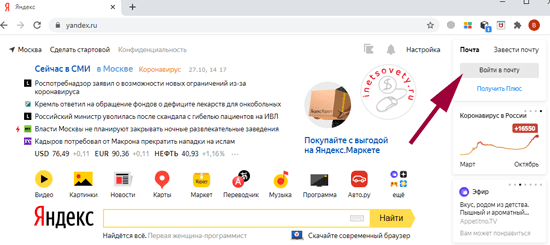
- Если же открыт другой поисковик, то вводим в поиск «почта Яндекс» и открываем первую ссылку, это должен быть официальный сайт. Или же перейдите по ссылке https://mail.yandex.ru/ .
- В специальном окошке, вам потребуется сначала ввести логин, а потом пароль. Вводим данные, если вы зарегистрированы на сайте. Далее нажимаем кнопку войти. Авторизация выполнена.

- Если вы не зарегистрированы, нажмите на кнопку регистрация, заполните все необходимые поля, придумайте логин и пароль, запомните их. Подробно процесс создания Яндекс почты описан по ссылке https://inetsovety.ru/kak-sozdat-elektronnuyu-pochtu-yandeks/
- После успешной регистрации авторизуйтесь на сайте так, как это описано в пункте 3.
По завершении эти пяти шагов вам удастся авторизоваться в Яндексе.
Подобную процедуру ввода логина и пароля вам потребуется проделывать на многих сайтах, где вы захотите совершить действие, но не сможете. Система попросит ввести данные для входа. Этот процесс запрашивается практически на каждом сайте, форуме, в интернет-магазинах, социальных сетях. Это дает пользователям некоторые привилегии, например, авторизованные участники форума могут оставлять свои комментарии, а не просто читать переписку других пользователей, а пройдя авторизацию в социальной сети, также можно просматривать профили людей, добавлять в список друзей, подписываться, писать сообщения.
В интернет-магазинах заказ осуществить могут только авторизованные пользователи, потому что при регистрации они указывают свои контактные данные и адрес.
Теперь вы знаете, что такое авторизация на сайте, поэтому не пугайтесь, когда система просить вас авторизоваться, это обычная процедура входа в свой аккаунт.
Какие бывают ошибки авторизации

Ошибка авторизации – это неверный ввод логина или пароля от сервиса. Если так произошло, то система укажет, что логин или пароль введены некорректно. Для того, чтобы решить проблему, нужно убедиться, что вы точно вводите правильные данные, исключить ошибки, возможно, был пропущен какой-либо символ, а также проверить раскладку клавиатуры и нажатие клавиши caps lock, которая все символы делает заглавными.
Если вы проверили все данные по вышеуказанным рекомендациям, но система все-равно не дает войти, то вероятнее всего, вы забыли пароль. В таком случае тоже предусмотрено решение. Просто нажмите на кнопку «забыли пароль», и система сбросит ваш старый код и предложит придумать новый в случае, если вы подтвердите, что это действительно ваш аккаунт. Как правило, сброс пароля происходит либо через привязанный к сайту номер телефона, либо через прикрепленный к сервису почтовый ящик.
Что может случиться при ошибке авторизации
- Система зафиксирует факт несанкционированного доступа;
- Система уведомит пользователя об ошибке сигналом или уведомлением на экране;
- В целях безопасности система ограничит доступ к входу на некоторое время;
- Система предложит несколько раз повторно ввести данные;
- Система предложит сбросить пароль и установить новый;
- Система предложит заново зарегистрироваться;
- Система заблокирует аккаунт, банковскую карту или пропуск электронного учета рабочего времени.
к оглавлению ↑
Авторизация банковской карты и код авторизации
Банковские карты достаточно плотно ворвались в нашу жизнь. Сейчас люди все чаще проводят оплату по безналичному расчету, оплачивают товары в онлайн через интернет-кассы. Во-первых, безналичная оплата более безопасна с точки зрения сохранности средств: купюры вы можете потерять, а при утере пластиковой карты вы сможете обратиться в банк, заблокировать счет, а затем перевыпустить. Во-вторых, безналичная оплата безопаснее тем, что не надо контактировать с деньгами, которые передаются из рук в руки сотни раз в день, собирая множество бактерий.

Что такое авторизация банковской карты? Это процесс, при котором банк-эмитент дает разрешение на совершение денежной операции с использованием средств на счете. Но в банковской системе тоже бывают различные сбои, например, деньги на карте есть, а оплата не проходит, терминал фиксирует неполадки, а кассир просит пользователя назвать код авторизации. Многих такой запрос вводит в ступор, поэтому давайте разберемся, как авторизовать банковскую карту, и что же такое код авторизации.
Если вы задаетесь вопросом: предавторизация по карте, что это, то объясним поэтапно. Клиент, расплачиваясь в магазине по безналу, вводит данные своей карты, такие как пин-код, или прикладывает карту к pos-терминалу. Затем банк, который обслуживает данный магазин, отправляет запрос в ваш банк-эмитент для проведения транзакции. В этот момент клиент может увидеть на экране терминала надпись «авторизация». Это и есть предавторизация или холдирование средств. Банк-эмитент проверяет, если ли средства на карточке, в достаточном ли они количестве, затем переводит сумму денег на счет магазина. Этот процесс называется транзакцией, причем каждой такой операции присваивается код авторизации, который является неким разрешением вашего банка на списание денежных средств.

Код авторизации – это уникальная шестизначная комбинация цифр.
Запомните, что код авторизации, логин, пароль, код доступа в приложение вашего банка – это разные понятия. Разберемся, в каких случаях система запрашивает код авторизации:
- Если терминал начал сбоить при соединении с банковским сервером;
- Если на Вашем счете сумма меньше, чем стоимость покупки;
- При вводе некорректного пин-кода;
- При использовании вашей карты третьим лицом.
Таким образом, код авторизации обеспечивает дополнительную защиту средств на вашей карте. Если произошел сбой в момент оплаты, значит, вам поступит смс с кодом. Если вы не совершали платежей в этот момент, следует немедленно обратиться к представителю вашего банка для блокировки счета или заблокировать карту в личном кабинете клиента.
Для входа в личный кабинет пользователю также нужно авторизоваться. Для этого в поисковой строке браузера ввести название своего банка, войти на официальный сайт, перейти в личный кабинет, затем в соответствующие окошки ввести логин и пароль, то есть авторизационные данные.
Через личный кабинет также можно проводить операции, не выходя из дома, переводить деньги, оплачивать ЖКХ, пополнять мобильный и др. Шестизначная комбинация присваивается каждой проведенной транзакции, поэтому код авторизации на чеке Сбербанка, который выдается банкоматом, тоже присутствует.
Источник
Ошибка сервера 401: что это за ошибка и как ее исправить

Появление сообщения об ошибке 401 Unauthorized Error («отказ в доступе») при открытии страницы сайта означает неверную авторизацию или аутентификацию пользователя на стороне сервера при обращении к определенному url-адресу. Чаще всего она возникает при ошибочном вводе имени и/или пароля посетителем ресурса при входе в свой аккаунт. Другой причиной являются неправильные настройки, допущенные при администрировании web-ресурса. Данная ошибка отображается в браузере в виде отдельной страницы с соответствующим описанием. Некоторые разработчики интернет-ресурсов, в особенности крупных порталов, вводят собственную дополнительную кодировку данного сбоя:
- 401 Unauthorized;
- Authorization Required;
- HTTP Error 401 – Ошибка авторизации.
Попробуем разобраться с наиболее распространенными причинами возникновения данной ошибки кода HTTP-соединения и обсудим способы их решения.
Причины появления ошибки сервера 401 и способы ее устранения на стороне пользователя
При доступе к некоторым сайтам (или отдельным страницам этих сайтов), посетитель должен пройти определенные этапы получения прав:
- Идентификация – получение вашей учетной записи («identity») по username/login или email.
- Аутентификация («authentic») – проверка того, что вы знаете пароль от этой учетной записи.
- Авторизация – проверка вашей роли (статуса) в системе и решение о предоставлении доступа к запрошенной странице или ресурсу на определенных условиях.
Большинство пользователей сохраняют свои данные по умолчанию в истории браузеров, что позволяет быстро идентифицироваться на наиболее часто посещаемых страницах и синхронизировать настройки между устройствами. Данный способ удобен для серфинга в интернете, но может привести к проблемам с безопасностью доступа к конфиденциальной информации. При наличии большого количества авторизованных регистрационных данных к различным сайтам используйте надежный мастер-пароль, который закрывает доступ к сохраненной в браузере информации.
Наиболее распространенной причиной появления ошибки с кодом 401 для рядового пользователя является ввод неверных данных при посещении определенного ресурса. В этом и других случаях нужно попробовать сделать следующее:
- Проверьте в адресной строке правильность написания URL. Особенно это касается перехода на подстраницы сайта, требующие авторизации. Введите правильный адрес. Если переход на страницу осуществлялся после входа в аккаунт, разлогинитесь, вернитесь на главную страницу и произведите повторный вход с правильными учетными данными.
- При осуществлении входа с сохраненными данными пользователя и появлении ошибки сервера 401 проверьте их корректность в соответствующих настройках данного браузера. Возможно, авторизационные данные были вами изменены в другом браузере. Также можно очистить кэш, удалить cookies и повторить попытку входа. При удалении истории браузера или очистке кэша потребуется ручное введение логина и пароля для получения доступа. Если вы не помните пароль, пройдите процедуру восстановления, следуя инструкциям.
- Если вы считаете, что вводите правильные регистрационные данные, но не можете получить доступ к сайту, обратитесь к администратору ресурса. В этом случае лучше всего сделать скриншот проблемной страницы.
- Иногда блокировка происходит на стороне провайдера, что тоже приводит к отказу в доступе и появлению сообщения с кодировкой 401. Для проверки можно попробовать авторизоваться на том же ресурсе с альтернативного ip-адреса (например, используя VPN). При подтверждении блокировки трафика свяжитесь с провайдером и следуйте его инструкциям.
Некоторые крупные интернет-ресурсы с большим количеством подписчиков используют дополнительные настройки для обеспечения безопасности доступа. К примеру, ваш аккаунт может быть заблокирован при многократных попытках неудачной авторизации. Слишком частые попытки законнектиться могут быть восприняты как действия бота. В этом случае вы увидите соответствующее сообщение, но можете быть просто переадресованы на страницу с кодом 401. Свяжитесь с администратором сайта и решите проблему.
Иногда простая перезагрузка проблемной страницы, выход из текущей сессии или использование другого веб-браузера полностью решают проблему с 401 ошибкой авторизации.

Устранение ошибки 401 администратором веб-ресурса
Для владельцев сайтов, столкнувшихся с появлением ошибки отказа доступа 401, решить ее порою намного сложнее, чем обычному посетителю ресурса. Есть несколько рекомендаций, которые помогут в этом:
- Обращение в службу поддержки хостинга сайта. Как и в случае возникновения проблем с провайдером, лучше всего подробно описать последовательность действий, приведших к появлению ошибки 401, приложить скриншот.
- При отсутствии проблем на стороне хостинг-провайдера можно внести следующие изменения в настройки сайта с помощью строки Disallow:/адрес проблемной страницы. Запретить индексацию страницам с ошибкой в «rоbоts.txt», после чего добавить в файл «.htассеss» строку такого типа:
Где в поле /oldpage.html прописывается адрес проблемной страницы, а в http://site.com/newpage.html адрес страницы авторизации.
Таким образом вы перенаправите пользователей со всех страниц, которые выдают ошибку 401, на страницу начальной авторизации.
- Если после выполнения предыдущих рекомендаций пользователи при попытках авторизации все равно видят ошибку 401, то найдите на сервере файл «php.ini» и увеличьте время жизни сессии, изменив значения следующих параметров: «session.gc_maxlifetime» и «session.cookie_lifetime» на 1440 и 0 соответственно.
- Разработчики веб-ресурсов могут использовать более сложные методы авторизации и аутентификации доступа для создания дополнительной защиты по протоколу HTTP. Если устранить сбой простыми методами администрирования не удается, следует обратиться к специалистам, создававшим сайт, для внесения соответствующих изменений в код.
Хотя ошибка 401 и является проблемой на стороне клиента, ошибка пользователя на стороне сервера может привести к ложному требованию входа в систему. К примеру, сетевой администратор разрешит аутентификацию входа в систему всем пользователям, даже если это не требуется. В таком случае сообщение о несанкционированном доступе будет отображаться для всех, кто посещает сайт. Баг устраняется внесением соответствующих изменений в настройки.
Дополнительная информация об ошибке с кодом 401
Веб-серверы под управлением Microsoft IIS могут предоставить дополнительные данные об ошибке 401 Unauthorized в виде второго ряда цифр:
- 401, 1 – войти не удалось;
- 401, 2 – ошибка входа в систему из-за конфигурации сервера;
- 401, 3 – несанкционированный доступ из-за ACL на ресурс;
- 401, 501 – доступ запрещен: слишком много запросов с одного и того же клиентского IP; ограничение динамического IP-адреса – достигнут предел одновременных запросов и т.д.
Более подробную информацию об ошибке сервера 401 при использовании обычной проверки подлинности для подключения к веб-узлу, который размещен в службе MS IIS, смотрите здесь.
Следующие сообщения также являются ошибками на стороне клиента и относятся к 401 ошибке:
Как видим, появление ошибки авторизации 401 Unauthorized не является критичным для рядового посетителя сайта и чаще всего устраняется самыми простыми способами. В более сложной ситуации оказываются администраторы и владельцы интернет-ресурсов, но и они в 100% случаев разберутся с данным багом путем изменения настроек или корректировки html-кода с привлечением разработчика сайта.
Источник
Как посмотреть ошибки автосинхронизации
При настройке автосинхронизации для приложений на базе SAML могут возникать следующие ошибки:
-
Ошибки этапа настройки
-
Ошибки выполнения автосинхронизации
-
Ошибки на уровне ресурсов
Ниже описано, как их устранить.
Примечание. Если вам не удается устранить ошибку с помощью инструкций из этой статьи, обратитесь в службу поддержки.
Ошибки этапа настройки
Ошибка кода авторизации
Такая ошибка может появиться, если код авторизации не удалось заменить на токен обновления. Причиной может послужить неправильный код авторизации или длительный промежуток времени с момента авторизации до нажатия кнопки Сохранить изменения. Чтобы устранить эту ошибку, повторите авторизацию и сохраните изменения.
| Сообщение об ошибке | Решение |
|---|---|
| Не удалось сгенерировать токен авторизации. | Повторите попытку и сохраните изменения. |
Ошибка устаревшей страницы
Эта ошибка возникает, если страница браузера не обновлялась, в то время как настройки были изменены в другом окне браузера или другим пользователем. При этом появляются следующие сообщения:
| Сообщение об ошибке | Решение |
|---|---|
| Данные на странице устарели. Конфигурация синхронизации настроена. | Чтобы переопределить существующие настройки, обновите страницу. |
| Данные на странице устарели. Конфигурация синхронизации отсутствует. | Чтобы переопределить существующие настройки, обновите страницу. |
| Данные на странице устарели. Активировать ненастроенную конфигурацию синхронизации нельзя. | Чтобы переопределить существующие настройки, обновите страницу. |
| Данные на странице устарели. Удалить ненастроенную конфигурацию синхронизации нельзя. | Чтобы переопределить существующие настройки, обновите страницу. |
Временная ошибка страницы
Временные ошибки обычно устраняются сами собой. Обновите страницу или повторите попытку немного позже.
| Сообщение об ошибке | Решение |
|---|---|
| Не удалось загрузить настройки синхронизации. | Обновите страницу. |
| Не удалось загрузить предварительные настройки синхронизации. | Обновите страницу. |
| Не удалось загрузить статус синхронизации. | Обновите страницу. |
| Не удалось активировать синхронизацию. | Повторите попытку. |
| Не удалось удалить настройки синхронизации. | Повторите попытку. |
| Не удалось создать настройку синхронизации. | Повторите попытку и сохраните изменения. |
| Не удалось обновить настройку синхронизации. | Повторите попытку и сохраните изменения. |
| Не удалось загрузить настраиваемые атрибуты. | Повторите попытку. |
| Не удалось обновить сопоставление атрибутов. | Повторите попытку. |
| Не удалось обновить настройки группы для автосинхронизации. | Повторите попытку. |
| Не удалось обновить конфигурацию отключения. | Повторите попытку. |
| Конфигурация удалена, но запретить доступ клиента API не удалось. |
При удалении конфигурации отменяются разрешения, которые позволяют приложению обращаться к вашим данным в сервисах Google. Эту ошибку можно устранить вручную: нажмите Управлять доступом клиента API в разделе Безопасность. Если вы планируете позже восстановить конфигурацию, ничего не делайте. |
| Не удалось обновить настройки синхронизации. | Обновите страницу. |
| Ошибка аутентификации. | Учетные данные для аутентификации (например, токен владельца) указаны неверно. Задайте правильные учетные данные. |
| Введенный вами URL конечной точки системы кросс-доменного управления учетными данными (SCIM) недействителен. | URL конечной точки недействителен. Введите правильный URL. |
| Не удалось включить синхронизацию. | Переведите ползунок Автосинхронизация в положение Активный. |
| Не удалось удалить настройки синхронизации. |
|
| Не удалось загрузить атрибуты целевого поставщика услуг. |
|
| Не удалось загрузить набор атрибутов целевого ресурса. | Проверьте URL конечной точки, указанный при настройке автосинхронизации, и повторите сопоставление атрибутов облачного каталога с атрибутами целевого приложения. |
Ошибки выполнения автосинхронизации
Ошибки выполнения автосинхронизации возникают из-за проблем с доступом к API, авторизацией и конфигурацией.
Ошибки внутренних сервисов Google
| Код ошибки | Описание и решение |
|---|---|
| 17003 17006 17008 |
Описание Не удалось пройти аутентификацию во внутренних сервисах Google. Причина Аннулированы разрешения у следующего идентификатора клиента синхронизации пользователей: 910835873219-es01p47a1ks618hgp59q26cnc6sv33r3.apps.googleusercontent.com Решение Убедитесь, что у данного идентификатора есть разрешения на доступ к следующим областям: https://www.googleapis.com/auth/admin.directory.user.readonly, В разделе Безопасность консоли администратора нажмите Управлять доступом клиента API и перейдите в раздел Расширенные настройки. Проверьте доступ идентификатора к указанным областям и при необходимости добавьте их. |
| 17007 |
Описание Не удалось предоставить доступ приложениям, которые поддерживают автосинхронизацию с делегированием прав на уровне домена. Не удалось делегировать права на уровне домена сервису автосинхронизации. Без этих прав сервис автосинхронизации не сможет читать каталог Google. Причины Причина 1: аннулированы разрешения у идентификатора клиента синхронизации пользователей. Решения В разделе Безопасность консоли администратора нажмите Управлять доступом клиента API и перейдите в раздел Расширенные настройки. Добавьте идентификатор клиента и области действия: Идентификатор клиента: Области действия: https://www.googleapis.com/auth/admin.directory.user.readonly, Вы также можете удалить приложение, с которым возникла проблема, а затем добавить его снова. Причина 2: непредвиденные системные ошибки. Решение Как правило, эта проблема решается автоматически. Если она не решилась через несколько часов, добавьте идентификатор клиента и области действия или удалите и повторно добавьте приложение, как описано выше в инструкциях для причины 1. |
Ошибки токена авторизации
| Код ошибки | Описание и причина | Решение |
|---|---|---|
| 17010 |
Недостаточно учетных данных для вызова конечной точки SCIM. Причина: токен авторизации аннулирован. |
Повторите попытку авторизации. Для этого нажмите Автосинхронизация и в настройках выберите Авторизовать повторно. |
| 17013 |
Ошибка получения токена доступа у поставщика услуг. Причина: токен авторизации аннулирован. |
Если проблема не решится автоматически, повторите попытку авторизации. Для этого нажмите Автосинхронизация и в настройках выберите Авторизовать повторно. |
Ошибки доступа к токену
| Код ошибки | Описание и причина | Решение |
|---|---|---|
| 17002 17011 |
Не удалось создать токен доступа. Причина: сейчас некоторые внутренние сервисы Google недоступны. |
Проблема должна устраниться автоматически. |
| 17009 | Не удалось создать токен доступа из токена обновления. | Повторите попытку авторизации. Для этого нажмите Автосинхронизация и в настройках выберите Авторизовать повторно. |
Общие ошибки
| Код ошибки | Описание и причина | Решение |
|---|---|---|
| 1200x |
Внутренняя ошибка |
Проблема должна устраниться автоматически. |
| 25001 | Сервер или сервис Google временно недоступны. | Настройте автосинхронизацию ещё раз. |
| 25002 |
Сервер или сервис Google временно недоступны. Причина: у клиента не установлено приложение. |
Установите приложение и настройте автосинхронизацию ещё раз. |
| 25005 | Сервер или сервис Google временно недоступны. | Проблема должна устраниться автоматически. |
| 25016 | Сервер или сервис Google временно недоступны. | Настройте автосинхронизацию ещё раз. |
| 50001 | Внутренняя ошибка | Проблема должна устраниться автоматически. |
| 50003 | Внутренняя ошибка | Проблема должна устраниться автоматически. |
| 50005 | Удаленная группа присутствует в фильтрах групп. | Удалите данную группу из области синхронизации. |
| 50006 | Внутренняя ошибка | Проблема должна устраниться автоматически. |
Ошибки на уровне ресурсов
Если в разделе «Автосинхронизация» на странице настроек приложения SAML есть ошибки, нажмите Скачать список. В скачанном файле будут перечислены операции создания, удаления или изменения, которые завершились сбоем, а также приведены коды и описания всех ошибок.
Эти ошибки влияют только на конкретные ресурсы, указанные в файле.
| Код ошибки | Описание ошибки | Решение |
|---|---|---|
| 45003 |
Приложение на базе системы кросс-доменного управления учетными данными (SCIM) не принимает запрос на обновление, создание или удаление ресурса. Подробное описание ошибки содержится в файле, который можно скачать. Возможные причины:
|
После устранения ошибки сохраните изменения и повторите попытку. |
| 45004 |
Произошла ошибка при передаче данных между поставщиком услуг и Google в качестве поставщика идентификационной информации. Текст ошибки: «Внутренняя ошибка – превышена квота». Возможные причины:
|
Обратитесь к поставщику услуг. |
| 45005 | Конечная точка системы кросс-доменного управления учетными данными (SCIM) недоступна. Проверьте данные в консоли администратора. | После устранения ошибки сохраните изменения и повторите попытку. |
| 45006 |
Приложение на базе системы кросс-доменного управления учетными данными (SCIM) не принимает запрос на обновление, создание или удаление ресурса. Подробное описание ошибки содержится в файле, который можно скачать. Возможные причины:
|
После устранения ошибки сохраните изменения и повторите попытку. |
| 45016 |
Приложение на базе системы кросс-доменного управления учетными данными (SCIM) не принимает запрос на обновление, создание или удаление ресурса, поскольку обязательное поле не заполнено. Подробное описание ошибки содержится в файле, который можно скачать. |
После устранения ошибки сохраните изменения и повторите попытку. |
Эта информация оказалась полезной?
Как можно улучшить эту статью?
|
-({«error»:»invalid_request»,»error_description»:»Security Error»})!!! Юзал в гугле, там пишут цитирую, (Это администрация VK заблокировала приложение, через которое вы авторизуетесь (если я не ошибаюсь). Не волнуйся, такое частенько бывает. Скоро починят.) но прошло уже 3 дня и все еще та же самая проблема, подскажите что делать?
Ошибка авторизации через Вконтакте на любом сайте возникает из-за того, что были удалены некоторые временные файлы с вашего компьютера, например, вы воспользовались программой Ccleaner. Чтобы исправить ошибку авторизации errors invalid или как полностью она пишется: {«error»:»invalid_request»,»error_description»:»Security Error»} Необходимо находясь в своем аккаунте Вконтакте нажать кнопку «выход». Затем снова зайти на свою страницу, заново набрав логин и пароль. Теперь кнопка авторизации везде заработает. модератор выбрал этот ответ лучшим
Violet a 7 лет назад Такая ошибка может возникнуть если вы почистили компьютер программой Ccleaner, то есть удалили некоторые временные файлы. Для началу убедитесь что с вашим аккаунтом Вконтакте все нормально, выйдите и зайдите на страницу снова, ошибка должна исчезнуть. Такая проблема чаще всего происходит, когда сессия авторизации становится устаревшей. Данный «глюк» может встретится вам, если вы используете браузер Google Chrome. Другими словами такую проблему можно охарактеризовать как ошибка API — а конкретно, обработки. Для дальнейшего пользования сервисом Вконтакте и устранения проблемы попробуйте просто напросто заного авторизоваться в социальной системе. Обьясню немного, как же это можно осуществить:
После таких действий, все у нас должно легко получится. Следует отметить, что данная неполадка возникает исключительно в одном браузере — Google Chrome. Если вы попробуете зайти на какой-либо сайт со своего аккаунта Вконтакте через другие браузеры. У вас это непременно выйдет. Какой можно сделать вывод из всего этого? Гуглу нужно работать над своим продуктом. Искатель приключений 7 лет назад Возможно вы недавно, ставили на свой компьютер новую программу, или обновляли программу, а возможно чистили от не нужного хлама и в результате у вас были удалены временные файлы. Что вылечить от этой ошибки ваш компьютер, просто будьте в самой странице контакта и нажмите на выход.
ДжонУэйн 8 лет назад Ну значит вы пытаетесь авторизоваться на приложении, которое данная социальная сеть просто не поддерживает, в вашем случае, если и через три дня ничего не поменялось, то другое предположить просто невозможно. Или если вы уверены в приложении, попробуйте через Facebook,например
Kin963 6 лет назад Когда устанавливается новое программное обеспечение, пользователям иногда приходится сталкиваться с «ошибкой авторизации». Такая же ошибка может возникнуть, когда регистрируешься в какой-нибудь социальной сети, на игровом или информационном сайте. При авторизации подразумевается, что пользователь вводит логин и пароль, а когда сообщается об ошибке, — это значит, что серверу не понятны такие данные, и поэтому он отказывается их принимать. Чтобы устранить ошибку авторизации, нужно нажать клавишу Ctrl одновременно с F5, после чего обновляется страница интернет-браузера. Veolla 6 лет назад Задала вопрос своему знакомому программисту и он мне объяснил следующее. Вариантов почему возникает ошибка через контакт несколько. Во-первых, возможно на вашем компьютере установлена новая программа, которую вы недавно обновили. Во -вторых, возможно вы почистили свой компьютер и не заметили, как удалили важные временные файлы. И , в третьих, просто попробуйте сначала авторизироваться.
Хеленочка 6 лет назад Возможно, вы что-то удаляли ненужное со своего компьютера, и при этом случайно удалили некоторые файлы. У меня было подобное, когда я уезжала на несколько месяцев. Видимо, за это время срок действия этих файлов закончился. Но в этом нет ничего страшного. Просто нажмите кнопку «Выход» и войдите заново, введя свой логин и пароль. Брат Лазаря 6 лет назад Самым действенным решением данной проблемы может оказаться банальное переподключение к сессии, то есть, вам необходимо выйти из контакте и попробовать заново авторизоваться в нем. Когда авторизуемся повторно, то можем смело идти на необходимый сайт и входим со своей всё-таки социальной сети.
Серж88 6 лет назад Такое может получиться из за удаления временных файлов. Нужно просто выйти из своего профиля вконтакте а затем снова войти. Теперь пробуем авторизоваться через вконтакте. По идее все должно заработать. Знаете ответ? |
